如何使用ev录屏软件进行视频录制?ev录屏是一款功能强大且免费的录屏工具,支持全屏录制、选区录制等多种模式,适用于微课、游戏录制等多种场景。下面是使用ev录屏进行视频录制的详细步骤。
如何使用ev录屏录制视频?
1、首先,启动ev录屏软件,并选择【本地录制】选项。ev录屏提供本地录制和在线直播两种模式,选择【本地录制】,录制的视频将保存到本地电脑。
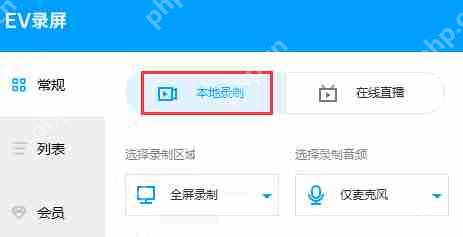
2、选择录制区域:
(1)全屏录制:适用于录制整个电脑桌面。
(2)选区录制:允许录制自定义区域。如果录制完成后需要移除选区的桌面虚线,只需重新选择全屏录制选项即可。
(3)摄像头录制:选择仅录制摄像头画面。如果添加摄像头时失败,请尝试选择不同大小的画面。
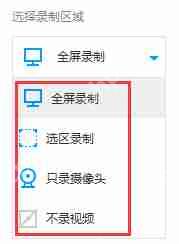
(4)不录视频:仅录制声音,没有画面,通常用于录制mp3格式的音频。
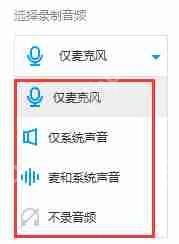
3、选择录制音频:
(1)麦克风声音:录制来自外界通过麦克风捕捉的声音。
(2)系统声音:录制计算机系统自身播放的声音,注意xp系统不支持此功能。
(3)麦克风和系统声音:同时录制麦克风和系统的声音,视频中既有系统播放的声音也有通过麦克风录制的声音。
(4)不录音频:仅录制画面,没有声音。
4、开始和停止录制:
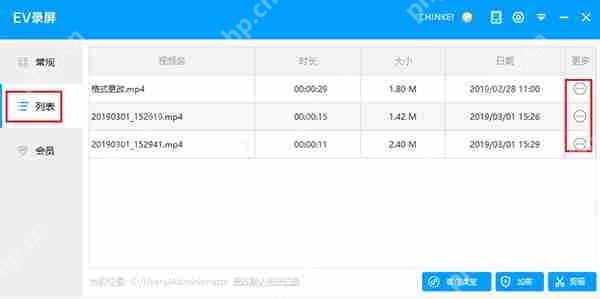
5、如果选择了区域模式,屏幕下方会显示1920x1080,表示即将录制的视频尺寸。通过拖动选区录制中的蓝色矩形边角,可以调整录制区域的大小。点击按钮或按Ctrl+F1(默认快捷键)开始录制。
6、点击按钮或按Ctrl+F2结束录制。在录制过程中,如果需要暂停,点击暂停按钮,再次点击该按钮即可继续录制。
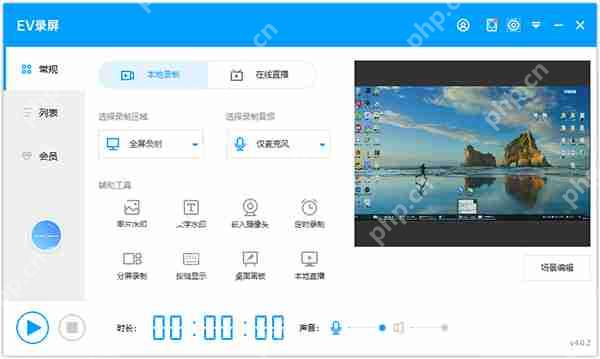
以上就是ev录屏怎么录制视频的详细内容,更多请关注php中文网其它相关文章!

每个人都需要一台速度更快、更稳定的 PC。随着时间的推移,垃圾文件、旧注册表数据和不必要的后台进程会占用资源并降低性能。幸运的是,许多工具可以让 Windows 保持平稳运行。




Copyright 2014-2025 https://www.php.cn/ All Rights Reserved | php.cn | 湘ICP备2023035733号